Tenda F9 - Skontrolujte a nastavenie smerovača

- 4300
- 1302
- Boris Holub
Tenda F9 - Skontrolujte a nastavenie smerovača
Všimol som si, že pri výbere smerovača sa takmer každý zaujíma o polomer siete Wi-Fi tak, aby steny dobre „prepilili“ steny a rýchlosť pripojenia cez Wi-Fi, a to aj pri spájaní veľkého počtu zariadení. Všetko je správne, router si najskôr vyžaduje stabilnú prácu, dobrú rýchlosť a maximálny polomer povlaku. Takže bezdrôtová sieť je po celom dome alebo v kancelárii. No, nie príliš drahé 🙂
Tenda f9 je vhodný pre všetky tieto žiadosti. Nový model (v čase písania článku), ktorý, ako to chápem, sa bude masívne objaviť v predaji až začiatkom roku 2018. A medzi obrovským počtom smerovačov, ktoré sú teraz na trhu, sa tenda F9 vyniká nielen podľa návrhu. Náklady na tento model sú asi 25 dolárov. A to je veľmi dobrá cena pre smerovač s takýmito charakteristikami a jednoduchým webovým rozhraním.
Nerád uvádzam všetky charakteristiky, môžete ich vidieť na oficiálnej webovej stránke Tenda alebo v niektorom internetovom obchode. Zvážte iba vlastnosti tohto modelu:
- Maximálna rýchlosť siete Wi -Fi je 600 Mbit/s. Toto je v rozsahu 2.4 GHz.
- 4 Neopodstatnené antény s kapacitou 6 dB. Pokrytie siete Wi-Fi je naozaj dobré. Sú o 20% výkonnejšie v porovnaní s 5 dB anténami. Aspoň to uvádza výrobca.
- Existuje technológia tvorby lúčov. To je, keď smerovač nielen „nastrieka“ signál okolo seba, ale nasmeruje ho na pripojené zariadenia.
- Router môžete ovládať prostredníctvom aplikácie tenda wifi. Dá sa stiahnuť pre iOS a Android. Pozrite sa do obchodu App Store a Google Play.
- Jednoduchý ovládací panel. Platí to pre všetky zariadenia od Tenda.
Teraz urobíme malú recenziu pre tých, ktorí zvažujú tento model na nákup, a zastaviť nastavovanie Tenda F9 - pre tých, ktorí už získali.
Prehľad smerovača tenda F9
Celý smerovač je vyrobený z bieleho plastu. Dokonca antény. Hlavný, predný panel je zaujímavý. K dispozícii je reliéfny plast, čiary. Pozri fotografiu:

Na prednom okraji ukazovateľov a logo tendy.

Na bokoch a pod vetracie otvory. Všetky tlačidlá a porty sú na zadnej strane smerovača. Okrem 3 LAN a 1 portu WAN je k dispozícii tlačidlo na odpojenie siete Wi-Fi a tlačidla WPS/RST. Aktivácia WPS a resetovanie parametrov smerovača do továrne.

Antény sú nedotknuteľné. Ale zloží sa a router môže byť zavesený na stenu.

Jediný nie veľmi príjemný moment je, že niečo fúka vo vnútri antén. Keď sa ich dotknete. Ale to je, možno si to ani nevšimnete. Alebo možno opravia na nových večierkoch.
Aký je to router a ako to vyzerá, prišli sme na to. Je čas presunúť sa na ladenie.
Nastavenia tenda F9
Verím, že tenda má jedno z najjednoduchších webových rozhraní a proces rýchlych nastavení smerovača je jednoducho vyrobený dokonale. Prvýkrát pripájame smerovač a ideme do jeho nastavení. V súprave je zahrnutý aj veľmi podrobný sprievodca s snímkami obrazovky.
Pripojte napájanie k smerovaču. Potom v porte WAN pripojte internet. Ak máte počítač alebo prenosný počítač, bude lepšie nastavenie nastavenia kábla do smerovača.

Alebo sa pripojte k nechránenej sieti Wi-Fi, ktorá bude k dispozícii po zapnutí tenda f9. Názov tejto siete (SSID) je uvedený zdola samotného smerovača.
Ak je vaše zariadenie pripojené (káblom alebo Wi-Fi) k smerovaču, potom otvorte ľubovoľný prehliadač a prejdite do nastavení. Dosť na to, aby ste šli na adresu http: // tenwawifi.Com, alebo 192.168.0.1.
Ak tento smerovač ešte nebol naladený, malo by sa objaviť okno s rýchlym nastavením Master. Ako na mojej snímke obrazovky nižšie. Ak nie, môžete nastaviť nastavenia do továrne a znova do nastavení. Alebo nastavte všetky parametre v príslušných častiach webového rozhrania.
Ak chcete resetovať nastavenia tenda F9, musíte stlačiť tlačidlo „RST“ na 10-15 sekúnd.
Pozrite sa na ukazovatele. Na nich pochopíte, keď smerovač vyhodil nastavenia a môžete uvoľniť tlačidlo.
Základné nastavenia sú: Typ pripojenia na internet (a dáta na pripojenie, ak je to potrebné), názov siete Wi-Fi a hesla.
Dôležitý! Musíte správne zadať typ pripojenia a všetky potrebné parametre. Je daný poskytovateľom. V opačnom prípade sa smerovač nebude môcť pripojiť na internet.Napríklad mám dynamický typ pripojenia IP. Ak máte napríklad PPPOE, musíte zadať ďalšie meno používateľa a heslo.
Tam tiež zmeníme názov siete Wi-Fi a nastavujeme heslo na ochranu tejto siete.
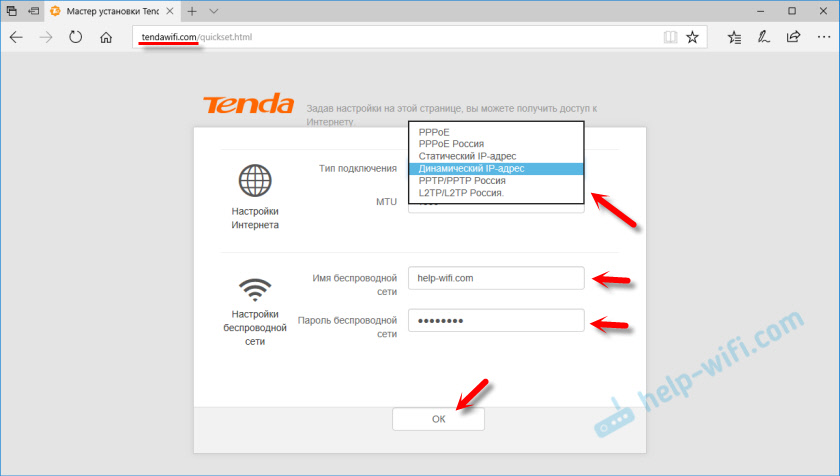
Ak je všetko v poriadku, potom po kliknutí na tlačidlo „OK“ by sa mal zobrazovať ovládací panel a stav internetového pripojenia by mal byť tento: „Pripojený. Prístup na internet “(zelený). Ak nastavíte Wi-Fi, musíte sa znovu pripojiť k sieti s novým menom a heslom.
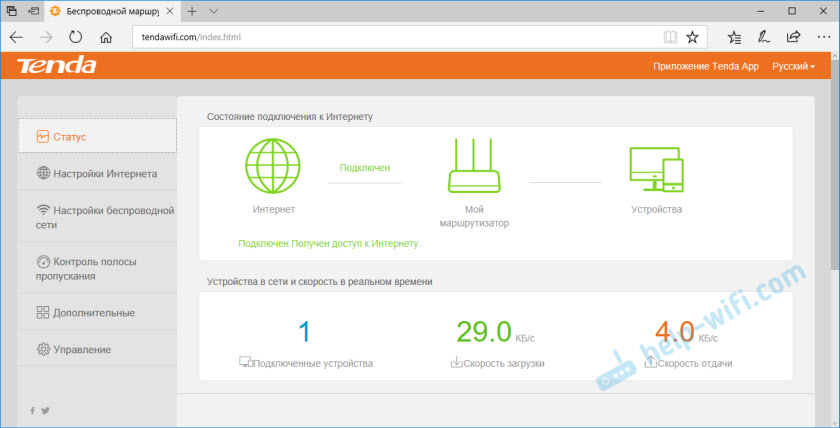
Ak sa smerovač nemohol pripojiť k internetu, musíte skontrolovať parametre av prípade potreby ich zmeniť. To sa dá urobiť v časti „Nastavenia internetu“. Ak neviete, čo si tam môžete vybrať a ktoré parametre sa majú uviesť, môžete tieto informácie objasniť od svojho poskytovateľa.
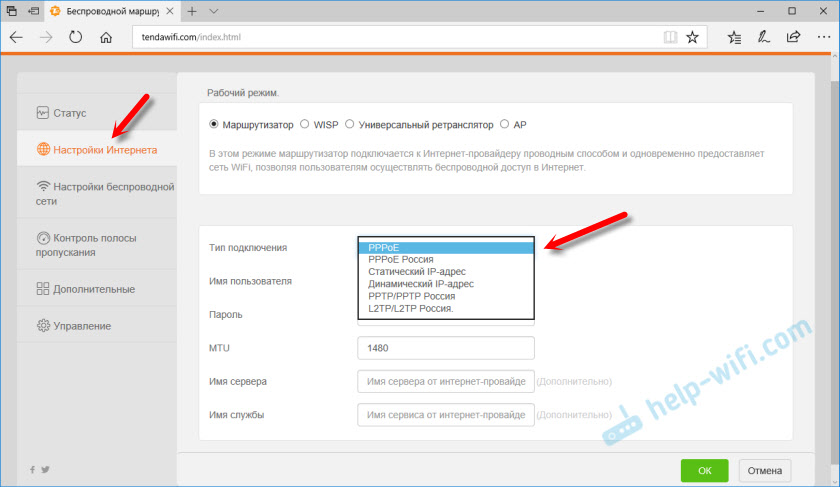
Môžete zmeniť (klonovať adresu MAC) v sekcii „Management“. Niektorí poskytovatelia sú záväzní na adrese MAC. A bez tohto postupu nebude internet fungovať prostredníctvom smerovača.
Podobne s nastaveniami siete Wi-Fi. Môžu sa zmeniť v sekcii „Nastavenia bezdrôtovej siete“.
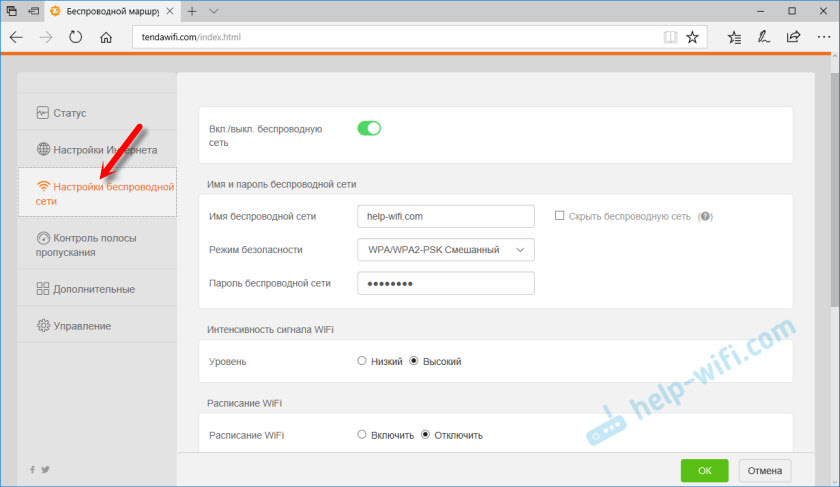
Nezabudnite stlačením tlačidla OK a uložte nastavenia.
Heslo účtu Router tenda smerovača
Ak už internet pracuje v smerovači, nastavíte sieť Wi-Fi, potom vám odporúčam chrániť ovládací panel pomocou hesla.
Prejdite do sekcie „Management“. Poďte a nastavte heslo. Stlačte tlačidlo „OK“.
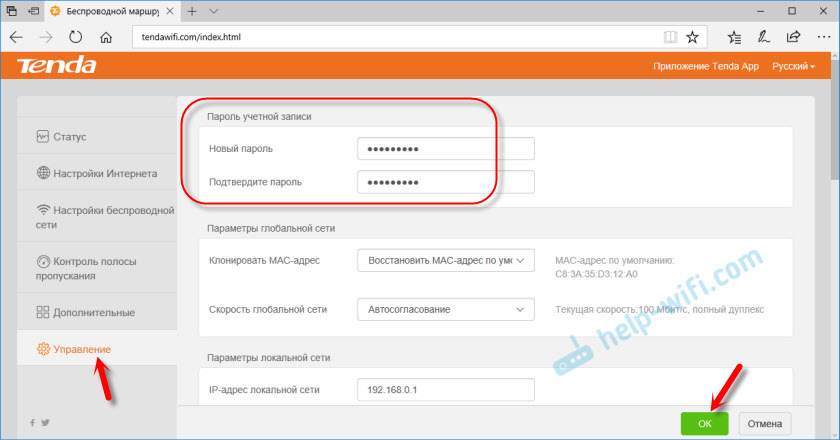
Teraz, keď sa budete snažiť zadať nastavenia, budete musieť zadať nainštalované heslo.
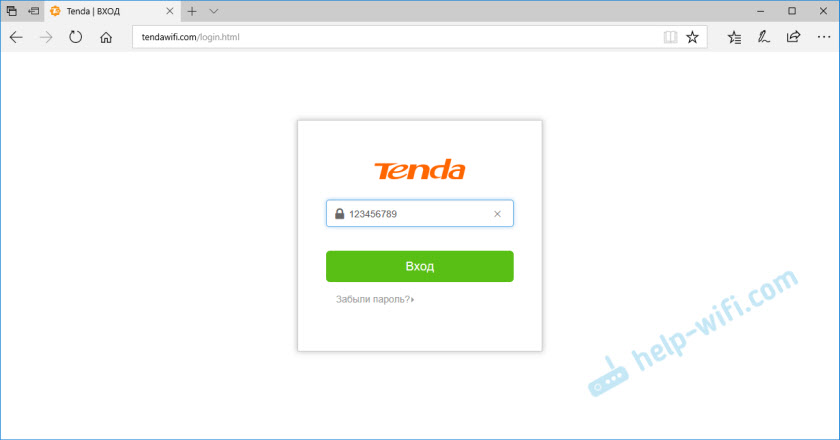
Snažte sa na neho nezabudnúť. Ak zabudnete, urobte nastavenie reset.
Nezabudnite zanechať svoje recenzie o tenda F9 v komentároch. Zdieľajte užitočné tipy a samozrejme kladú otázky.
- « TP-Link TL-WN822N-inštalácia ovládača v systéme Windows, nastavenie, riešenie problémov
- TP-LINK TL-WN781ND UPETTÁRNE A NASTAVENIE OBMEDZENIA »

